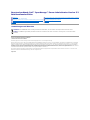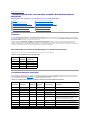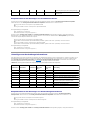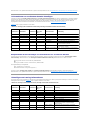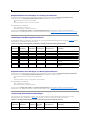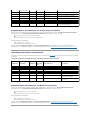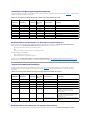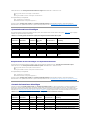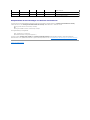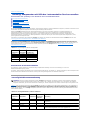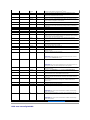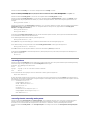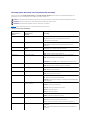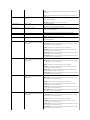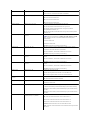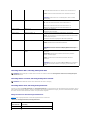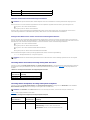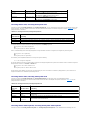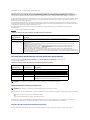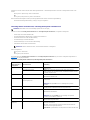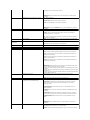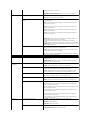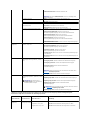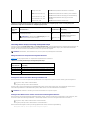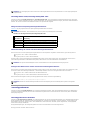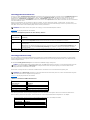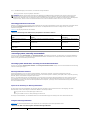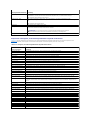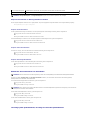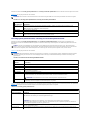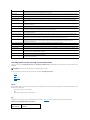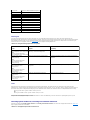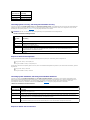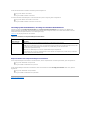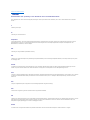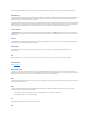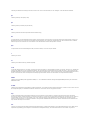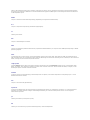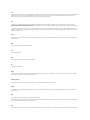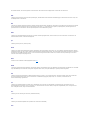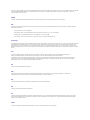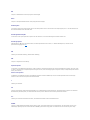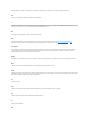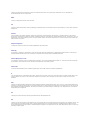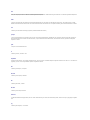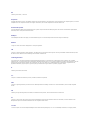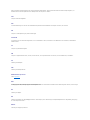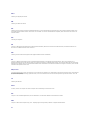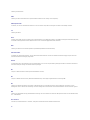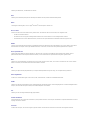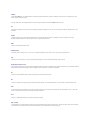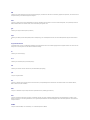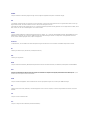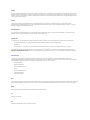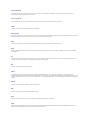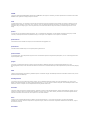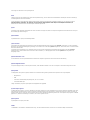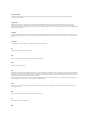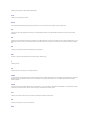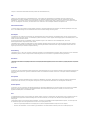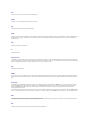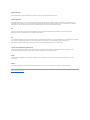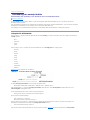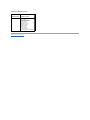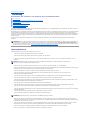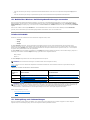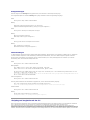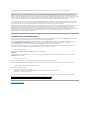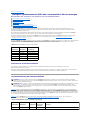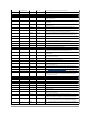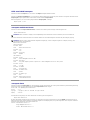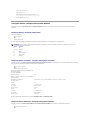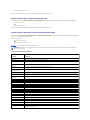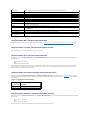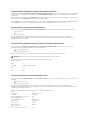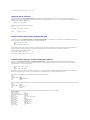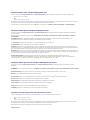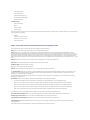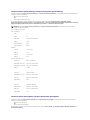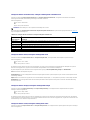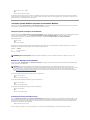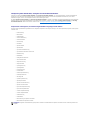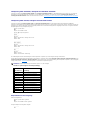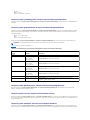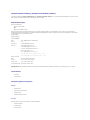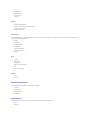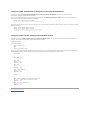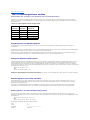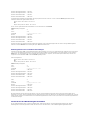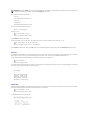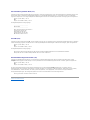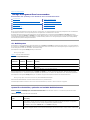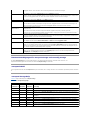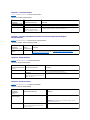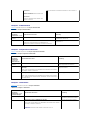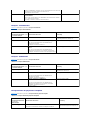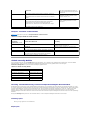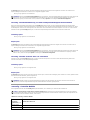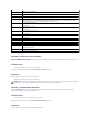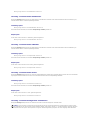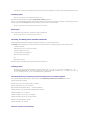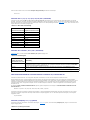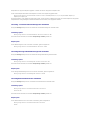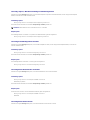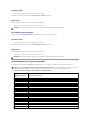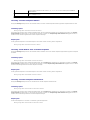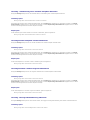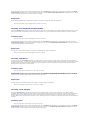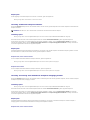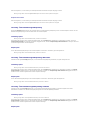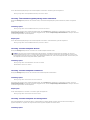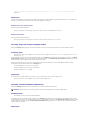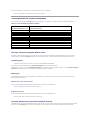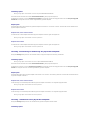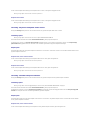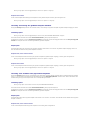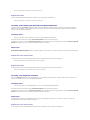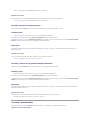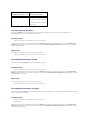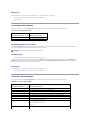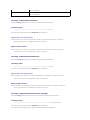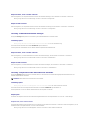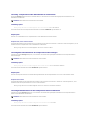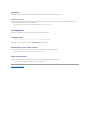Dell OpenManage Server Administrator Version 5.3 Benutzerhandbuch
- Typ
- Benutzerhandbuch

Benutzerhandbuch:Dell™OpenManage™ServerAdministratorVersion5.3
Befehlszeilenoberfläche
Anmerkungen und Hinweise
IrrtümerundtechnischeÄnderungenvorbehalten.
©2007DellInc.AlleRechtevorbehalten.
Nachdrucke jeglicher Art ohne die vorherige schriftliche Genehmigung der Dell Inc. sind strengstens untersagt.
Marken in diesem Text: Dell, das Dell Logo, PowerEdge, PowerVault und OpenManage sind Marken von Dell Inc.; Microsoft, Windows, Active Directory und Windows Server sind entweder
MarkenoderregistrierteMarkenvonMicrosoftCorporationindenVereinigteStaatenund/oderandererLänder;SUSE ist eine registrierte Marke von Novell, Inc. in den Vereinigte
StaatenundanderenLändern;Red Hat und Red Hat Enterprise Linux sind registrierte Marken von Red Hat, Inc.; Intel, Pentium und Itanium sind registrierte Marken und Intel386 ist
eine Marke von Intel Corporation; AMD, AMD Opteron, AMD-V und AMD PowerNow! sind Marken von Advanced Micro Devices, Inc.; VESA ist eine registrierte Marke von Video Electronic
Standards Association; UNIXisteineregistrierteMarkevonTheOpenGroupindenVereinigtenStaatenundanderenLändern;OS/2 ist eine registrierte Marke von
InternationalBusinessMachinesCorporation.Rambus ist eine registrierte Marke von Rambus, Inc.
Alle anderen in dieser Dokumentation genannten Marken und Handelsbezeichnungen sind Eigentum der entsprechenden Hersteller und Firmen. Die Dell Inc. verzichtet auf alle
Besitzrechte an Marken und Handelsbezeichnungen, die nicht ihr Eigentum sind.
August 2007
Einführung
omconfig system oder servermodule assetinfo: Betriebskostenwerte bearbeiten
Verwendung des omhelp-Befehls
Storage Management Service verwenden
omreport: Systemstatus mit Hilfe des Instrumentation Service anzeigen
Mit CLI-Befehlsergebnissen arbeiten
omconfig: Komponenten mit Hilfe des Instrumentation Service
verwalten
Glossar
ANMERKUNG: EineANMERKUNGmachtaufwichtigeInformationenaufmerksam,mitderenHilfeSiedenComputerbessereinsetzenkönnen.
HINWEIS: Ein HINWEIS zeigt entweder potenziellen Schaden an der Hardware oder Verlust von Daten an und zeigt Ihnen, wie man das Problem
vermeidet.

ZurückzumInhaltsverzeichnis
omconfig system oder servermodule assetinfo: Betriebskostenwerte
bearbeiten
Benutzerhandbuch:Dell™OpenManage™ServerAdministratorVersion5.3Befehlszeilenoberfläche
Übersicht
Der Befehl omconfig system assetinfo oder omconfig servermodule assetinfo hilft Ihnen bei der Bearbeitung umfangreicher Parameter, aus denen sich die
gesamtenBetriebskostenzusammensetzen.IndiesemAbschnittsinddieParametererklärt,dieunterdemBefehlomconfig system assetinfo oder omconfig
servermodule assetinfo angezeigtundkonfiguriertwerdenkönnen.
Wenn Sie den Befehl omconfig system assetinfo oder omconfig servermodule assetinfoverwenden,könnenSieLeitwertefürkonfigurierbareObjekte
einstellen.BeispielefürdiemitdemBefehlassetinfoverbundenenKonfigurationskapazitätensinddasEinstellenvonWertenzumSystembesitzer,zum
Kaufpreis, zu Details einer eventuell wirksamen Leasing-Vereinbarung, zu Abschreibungsmethoden und -raten, zum Standort des Systems, zur Geltungsdauer
von Garantie und erweiterter Garantie, zu Outsourcing-Details sowie zu Wartungsvereinbarungen.
ErforderlicheBenutzerebenefürdasHinzufügenvonBestandsinformationen
HauptbenutzerundAdministratorenkönnenBestandsinformationenhinzufügenwieauchbearbeiten.
Tabelle 5-1:Systemverfügbarkeitfürdenomconfig-Befehl
Erwerbsinformationenhinzufügen
Der Begriff Erwerbung bezieht sich auf die den Kauf oder das Leasing eines Systems durch eine Wirtschaftseinheit definierenden Fakten. Verwenden Sie den
Befehl omconfig system assetinfo info=acquisition oder omconfig servermodule assetinfo info=acquisition, um detaillierte Informationen zum Kauf oder
LeasingeinesSystemshinzuzufügen.Tabelle5-2zeigtdiegültigenParameterfürdenBefehl.
Tabelle 5-2:omconfigsystemassetinfoinfo=acquisition/omconfigservermoduleassetinfoinfo=acquisition
Übersicht
Outsourcing-Informationenhinzufügen
Erwerbsinformationenhinzufügen
HinzufügenvonBesitzer-Informationen
HinzufügenvonAbschreibungsinformationen
HinzufügenvonWartungsvertragsinformationen
InformationenzurerweitertenGarantiehinzufügen
Support-Informationenhinzufügen
HinzufügenvonLeasing-Informationen
Systeminformationenhinzufügen
HinzufügenvonWartungsinformationen
Garantie-Informationenhinzufügen
Befehlsebene 1
Befehlsebene 2
Anwendbar auf
omconfig
servermodule
Modulares System
mainsystem
Modulares System
system
Nicht modulares System
chassis
Nicht modulares System
Befehlsebene1
Befehlsebene2
Befehlsebene3
Name=Wert-
Paar1
Name=Wert-Paar2
Beschreibung
omconfig
system/servermodule
assetinfo
info=acquisition
costcenter=<Text>
NameoderCodefürdasGeschäftsunternehmen,
dass das System erwarb.
expensed=yes | no
Gibt an, ob das System einem bestimmten Zweck
oder einer bestimmten Abteilung zugeteilt ist (z. B.
Forschung und Entwicklung oder Verkauf).
installdate=<mmttjj>
Datum, an dem das System in Dienst gestellt wurde.
ponum=<n>
NummerdesDokuments,mitdemdieZahlungfür
dieses System autorisiert wurde.
purchasecost=<n>
VomBesitzerfürdasSystembezahlterPreis.
purchasedate=<mmttjj>
Datum, an dem der Besitzer das System kaufte.
signauth=<Text>
Name der Person, die den Kauf des Systems oder

BeispielsbefehlefürdasHinzufügenvonErwerbsinformationen
UmeinenWertfüreinenErwerbsparameteranzugeben,gebenSieeinenBefehlimfolgendenFormatein:omconfigsystemassetinfoinfo=acquisition
<Name=Wert-Paar 2> oder omconfigservermoduleassetinfoinfo=acquisition <Name=Wert-Paar 2>. Geben Sie z. B. ein:
omconfig system assetinfo info=acquisition purchasedate=122101
oder
omconfig servermodule assetinfo info=acquisition purchasedate=122101
Die folgende Meldung wird eingeblendet:
Asset information set successfully.
(Bestandsinformationen erfolgreich eingestellt.)
Siekönnenmehrereomconfig system assetinfo oder omconfig servermodule assetinfo -Befehlegleichzeitigeingeben,solangedieParameterfür
Name=Wert-Paar 2 zum gleichen Name=Wert-Paar1gehören.WennSiez.B.mehralseinenParameterwertfürinfo=acquisitioneingebenmöchten,
verwendenSiefolgendesBeispielalsRichtliniefürdieSyntax:
omconfig system assetinfo info=acquisition purchasecost=5000
waybill=123456 installdate=120501 purchasedate=050601 ponum=9999 signauth="John Smith" expensed=yes costcenter=finance
oder
omconfig servermodule assetinfo info=acquisition purchasecost=5000
waybill=123456 installdate=120501 purchasedate=050601 ponum=9999 signauth="John Smith" expensed=yes costcenter=finance
Die folgende Meldung wird eingeblendet:
Asset information set successfully.
(Bestandsinformationen erfolgreich eingestellt.)
HinzufügenvonAbschreibungsinformationen
UnterAbschreibungisteineReihevonMethodenzurBerechnungderallmählichenWertminderungeinesVermögenswerteszuverstehen.Sobeträgtz.B.der
Abschreibungsprozentsatz eines Systems, von dem angenommen wird, dass es eine Nutzungsdauer von 5 Jahren besitzt, 20 Prozent. Verwenden Sie den
Befehl omconfig system assetinfo info=depreciation oder omconfig servermodule assetinfo info=depreciation, um Einzelheiten zur Berechnung des
AbschreibungsprozentsatzesdesSystemshinzuzufügen.Tabelle5-3zeigtdiegültigenParameterfürdenBefehl.
Tabelle 5-3: omconfigsystemassetinfoinfo=depreciation/omconfigservermoduleassetinfoinfo=depreciation
BeispielsbefehlefürdasHinzufügenvonAbschreibungsinformationen
UmeinenWertfüreinenAbschreibungsparameteranzugeben,gebenSieeinenBefehlimfolgendenFormatein:omconfigsystemassetinfo
info=depreciation <Name=Wert-Paar 2> oder omconfigservermoduleassetinfoinfo=depreciation<Name=Wert-Paar 2>. Geben Sie z. B. ein:
omconfig system assetinfo info=depreciation method=straightline
oder
omconfig servermodule assetinfo info=depreciation method=straightline
Die folgende Meldung wird eingeblendet:
Asset information set successfully.
(Bestandsinformationen erfolgreich eingestellt.)
Siekönnenmehrereomconfig system assetinfo oder omconfig servermodule assetinfo -Befehlegleichzeitigeingeben,solangedieParameterfür
den Wartungsauftrag bzgl. des System genehmigte.
waybill=<n>
VomSpediteurausgestellteQuittungfürdie
erhaltene Ware.
Befehlsebene1
Befehlsebene2
Befehlsebene3
Name=Wert-
Paar1
Name=Wert-
Paar2
Beschreibung
omconfig
system/servermodule
assetinfo
info=depreciation
duration=<n>
AnzahlvonJahrenoderMonatenwährenddenenein
System herabgesetzt wird.
method=<Text>
Schritte und Annahmen, die zur Berechnung der
Abschreibung des Systems verwendet werden.
percent=<n>
Teilvon100,umdeneinVermögenswertinseinemWert
reduziert bzw. abgeschrieben wird.
unit=months |
years
Die Berechnungseinheit ist Monate oder Jahre.

Name=Wert-Paar 2 zum gleichen Name=Wert-Paar1gehören.EinBeispielfindenSieunter"BeispielsbefehlefürdasHinzufügenvonErwerbsinformationen."
InformationenzurerweitertenGarantiehinzufügen
Verwenden Sie den Befehl omconfig system extwarranty oder omconfig servermodule extwarranty,umWertefürInformationenzurerweitertenGarantie
zuzuweisen.EineGarantieisteinVertragzwischendemHerstelleroderHändlerunddemKäufereinesSystems.DieGarantiebeschreibtdieGeräte,deren
ReparaturoderErsatzwährendeinergenaufestgelegtenZeitperiodeoderNutzungsdauergedecktist.DieerweiterteGarantiewirdnachAblaufder
Originalgarantie wirksam. Einzelheiten zum Bearbeiten von Garantiewerten finden Sie unter "Garantie-Informationenhinzufügen".
Tabelle5-4zeigtdiegültigenParameterfürdenBefehl.
Tabelle 5-4:omconfigsystemassetinfoinfo=extwarranty/omconfigservermoduleassetinfoinfo=extwarranty
BeispielsbefehlfürdasHinzufügenvonInformationenzurerweitertenGarantie
UmeinenWertfüreinenParameterfüreineerweiterteGarantieanzugeben,gebenSieeinenBefehlimfolgendenFormatein:omconfig system assetinfo
info=extwarranty <Name=Wert-Paar 2> oder omconfig servermodule assetinfo info=extwarranty <Name=Wert-Paar 2>. Geben Sie z. B. ein:
omconfig system assetinfo info=extwarranty enddate=012503
oder
omconfig servermodule assetinfo info=extwarranty enddate=012503
Die folgende Meldung wird eingeblendet:
Asset information set successfully.
(Bestandsinformationen erfolgreich eingestellt.)
Siekönnenmehrereomconfig system assetinfo oder omconfig servermodule assetinfo -Befehlegleichzeitigeingeben,solangedieParameterfür
Name=Wert-Paar 2 zum gleichen Name=Wert-Paar1gehören.EinBeispielfindenSieunter"BeispielsbefehlefürdasHinzufügenvonErwerbsinformationen."
HinzufügenvonLeasing-Informationen
Ein Leasing-VertragisteineVereinbarung,währendeinesgenaufestgelegtenZeitraumsfürdieNutzungeinesSystemsZahlungenzuentrichten.DasSystem
bleibt Eigentum der Leasing-Firma.Tabelle5-5zeigtdiegültigenParameterfürdenBefehl.
Tabelle 5-5:omconfigsystemassetinfoinfo=lease/omconfigservermoduleassetinfoinfo=lease
Befehlsebene1
Befehlsebene2
Befehlsebene3
Name=Wert-
Paar1
Name=Wert-Paar2
Beschreibung
omconfig
system/servermodule
assetinfo
info=extwarranty
cost=<Kosten>
Kosten der erweiterten Garantieleistung.
enddate=<Enddatum>
Datum, an dem die erweiterte
Garantievereinbarungabläuft.
provider=<Anbieter>
Geschäftsunternehmen,dasdieerweiterte
Garantieleistung anbietet.
startdate=<Anfangsdatum>
Datum, an dem die erweiterte Garantieleistung
beginnt.
Befehlsebene1
Befehlsebene2
Befehlsebene3
Name=Wert-
Paar1
Name=Wert-Paar2
Beschreibung
omconfig
system/servermodule
assetinfo
info=lease
buyout=<Betrag>
ZubezahlenderGeldbetragfürdenKaufeinesSystems
von einer Leasing-Firma.
lessor=<Vermieter>
Geschäftsunternehmen,dassdasSystemverleast.
multischedule=true |
false
Gibt an, ob die Kosten eines Leasings des Systems unter
Zugrundelegung von mehr als einem Ratenplan
berechnet werden.
ratefactor=<Faktor>
Zum Berechnen der Leasing-Zahlung verwendeter
Faktor.
value=<Restwert>
Marktpreis des Systems am Ende der Leasing-Frist.

BeispielsbefehlfürdasHinzufügenvonLeasing-Informationen
UmeinenWertfüreinenLeasing-Parameter anzugeben, geben Sie einen Befehl im folgenden Format ein: omconfigsystemassetinfoinfo=lease
<Name=Wert-Paar 2> oder omconfigservermoduleassetinfoinfo=lease<Name=Wert-Paar 2>. Geben Sie z. B. ein:
omconfig system assetinfo info=lease value=4500
oder
omconfig servermodule assetinfo info=lease value=4500
Die folgende Meldung wird eingeblendet:
Asset information set successfully.
(Bestandsinformationen erfolgreich eingestellt.)
Siekönnenmehrereomconfig system assetinfo oder omconfig servermodule assetinfo -Befehlegleichzeitigeingeben,solangedieParameterfür
Name=Wert-Paar 2 zum gleichen Name=Wert-Paar1gehören.EinBeispielfindenSieunter"BeispielsbefehlefürdasHinzufügenvonErwerbsinformationen."
HinzufügenvonWartungsinformationen
DerBegriffWartungbeziehtsichaufAktivitäten,dieerforderlichsind,umeinengutenBetriebszustanddesSystemsaufrechtzuerhalten.Tabelle5-6 zeigt die
gültigenParameter,umWartungsinformationenhinzuzufügen.
Tabelle 5-6:omconfigsystemassetinfoinfo=maintenance/omconfigservermoduleassetinfoinfo=maintenance
BeispielsbefehlfürdasHinzufügenvonWartungsinformationen
UmeinenWertfüreinenWartungsparameteranzugeben,gebenSieeinenBefehlimfolgendenFormatein:omconfigsystemassetinfoinfo=maintenance
<Name=Wert-Paar 2> oder omconfigsystemassetinfoinfo=maintenance<Name=Wert-Paar 2>. Geben Sie z. B. ein:
omconfig system assetinfo info=maintenance startdate=012504
oder
omconfig servermodule assetinfo info=maintenance startdate=012504
Die folgende Meldung wird eingeblendet:
Asset information set successfully.
(Bestandsinformationen erfolgreich eingestellt.)
Siekönnenmehrereomconfig system assetinfo oder omconfig servermodule assetinfo -Befehlegleichzeitigeingeben,solangedieParameterfür
Name=Wert-Paar 2 zum gleichen Name=Wert-Paar1gehören.EinBeispielfindenSieunter"BeispielsbefehlefürdasHinzufügenvonErwerbsinformationen."
Outsourcing-Informationenhinzufügen
UnterOutsourcingisteineGeschäftspraxiszuverstehen,beidermitanderenUnternehmenVerträgeabgeschlossenwerden,damitdiesedenguten
Betriebszustand des Systems aufrechterhalten. Tabelle5-7zeigtdiegültigenParameterumOutsourcing-Informationenhinzuzufügen.
Tabelle 5-7:omconfigsystemassetinfoinfo=outsource/omconfigservermoduleassetinfoinfo=outsource
Befehlsebene
1
Befehlsebene 2
Befehlsebene
3
Name=Wert-Paar
1
Name=Wert-Paar 2
Beschreibung
omconfig
system/servermodule
assetinfo
info=maintenance
enddate=<Enddatum>
Datum, an dem die erweiterte
Garantievereinbarungabläuft.
provider=<Anbieter>
Wirtschaftseinheit, die den Wartungsdienst
bereitstellt.
startdate=<Anfangsdatum>
Datum, an dem die Wartung beginnt.
restrictions=<Zeichenkette>
Vom Wartungsvertrag nicht gedeckte
Aktivitäten.
Befehlsebene1
Befehlsebene2
Befehlsebene3
Name=Wert-
Paar1
Name=Wert-Paar2
Beschreibung
omconfig

BeispielsbefehlfürdasHinzufügenvonOutsourcing-Informationen
UmeinenWertfüreinenOutsourcing-Parameter anzugeben, geben Sie einen Befehl im folgenden Format ein: omconfigsystemassetinfoinfo=outsource
<Name=Wert-Paar 2> oder omconfigservermoduleassetinfoinfo=outsource<Name=Wert-Paar 2>. Geben Sie z. B. ein:
omconfig system assetinfo info=outsource providerfee=75
oder
omconfig servermodule assetinfo info=outsource providerfee=75
Die folgende Meldung wird eingeblendet:
Asset information set successfully.
(Bestandsinformationen erfolgreich eingestellt.)
Siekönnenmehrereomconfig system assetinfo oder omconfig servermodule assetinfo -Befehlegleichzeitigeingeben,solangedieParameterfür
Name=Wert-Paar 2 zum gleichen Name=Wert-Paar1gehören.EinBeispielfindenSieunter"BeispielsbefehlefürdasHinzufügenvonErwerbsinformationen."
HinzufügenvonBesitzer-Informationen
Der Besitzer ist die Partei, die den rechtlichen Eigentumsanspruch auf das System innehat. Tabelle5-8zeigtdiegültigenParameterumBesitzer-Informationen
hinzuzufügen.
Tabelle 5-8:omconfigsystemassetinfoinfo=owner/omconfigservermoduleassetinfoinfo=owner
BeispielsbefehlfürdasHinzufügenvonBesitzer-Informationen
UmeinenWertfüreinenBesitzer-Parameter anzugeben, geben Sie einen Befehl im folgenden Format ein: omconfigsystemassetinfoinfo=owner
<Name=Wert-Paar 2> oder omconfigservermoduleassetinfoinfo=owner<Name=Wert-Paar 2>. Geben Sie z. B. ein:
omconfig system assetinfo info=owner type=rented
oder
omconfig servermodule assetinfo info=owner type=rented
Die folgende Meldung wird eingeblendet:
Asset information set successfully.
(Bestandsinformationen erfolgreich eingestellt.)
Siekönnenmehrereomconfig system assetinfo oder omconfig servermodule assetinfo -Befehlegleichzeitigeingeben,solangedieParameterfür
Name=Wert-Paar 2 zum gleichen Name=Wert-Paar1gehören.EinBeispielfindenSieunter"BeispielsbefehlefürdasHinzufügenvonErwerbsinformationen."
system/servermodule
assetinfo
info=outsource
levels=<n>
Ebenen des vom Anbieter bereitgestellten
Dienstes.
problemcomponent=<Gerät>
WartungsbedürftigeSystemkomponente.
providerfee=<Anbieterpreis>
DerfürdieWartungberechneteGeldbetrag.
servicefee=<Dienstpreis>
DerfürdenServiceberechneteGeldbetrag.
signauth=<Name>
Person, die den Wartungsdienstauftrag
unterschrieb oder genehmigte.
Befehlsebene1
Befehlsebene2
Befehlsebene3
Name=Wert-
Paar1
Name=Wert-Paar2
Beschreibung
omconfig
system/servermodule
assetinfo
info=owner
insuranceco=<Versicherungsgesellschaft>
Name der das System versichernden
Versicherungsgesellschaft.
ownername=<Unternehmen>
Geschäftsunternehmen,das
EigentümerdesSystemsist.
type=owned | leased | rented
Gibt an, ob der Benutzer des Systems
dessenEigentümerist,diesesleast
oder mietet.

HinzufügenvonWartungsvertragsinformationen
EinWartungsvertragisteineVereinbarung,dieGebührenfürdievorbeugendeWartungundReparaturdesSystemsfestschreibt.Tabelle5-9zeigtdiegültigen
Parameter um Vertrags-Informationenhinzuzufügen.
Tabelle 5-9:omconfigsystemassetinfoinfo=service/omconfigservermoduleassetinfoinfo=service
BeispielsbefehlfürdasHinzufügenvonWartungsvertragsinformationen
UmeinenWertfüreinenService-Parameter anzugeben, geben Sie einen Befehl im folgenden Format ein: omconfigsystemassetinfoinfo=service
<Name=Wert-Paar 2> oder omconfigsystemassetinfoinfo=service<Name=Wert-Paar 2>. Geben Sie z. B. ein:
omconfig system assetinfo info=service vendor=fixsystemco
oder
omconfig servermodule assetinfo info=service vendor=fixsystemco
Die folgende Meldung wird eingeblendet:
Asset information set successfully.
(Bestandsinformationen erfolgreich eingestellt.)
Siekönnenmehrereomconfig system assetinfo oder omconfig servermodule assetinfo -Befehlegleichzeitigeingeben,solangedieParameterfür
Name=Wert-Paar 2 zum gleichen Name=Wert-Paar1gehören.EinBeispielfindenSieunter"BeispielsbefehlefürdasHinzufügenvonErwerbsinformationen."
Support-Informationenhinzufügen
DerBegriff"Support"beziehtsichaufdietechnischeUnterstützung,umdiesichderSystembenutzerbemühenkann,wennerHinweisezurrichtigen
VerwendungeinesSystemsfürdieDurchführungbestimmterTaskswünscht.Tabelle5-10zeigtdiegültigenParameterumSupport-Informationen
hinzuzufügen.
Tabelle 5-10:omconfigsystemassetinfoinfo=support/omconfigservermoduleassetinfoinfo=support
BeispielsbefehlfürdasHinzufügenvonSupport-Informationen
UmeinenWertfüreinenSupport-Parameter anzugeben, geben Sie einen Befehl im folgenden Format ein: omconfigsystemassetinfoinfo=support
Befehlsebene1
Befehlsebene2
Befehlsebene3
Name=Wert-
Paar1
Name=Wert-Paar2
Beschreibung
omconfig
system/servermodule
assetinfo
info=service
renewed=true | false
Gibtan,obderWartungsvertragverlängertwurde.
type=<Zeichenkette>
Art der vom Vertrag abgedeckten Wartungs- und
Reparaturarbeiten.
vendor=<Unternehmen>
Geschäftsunternehmen,welchesdenvorbeugenden
WartungsreparaturdienstfürdasSystemanbietet.
Befehlsebene1
Befehlsebene2
Befehlsebene3
Name=Wert-
Paar1
Name=Wert-Paar2
Beschreibung
omconfig
system/servermodule
assetinfo
info=support
automaticfix=<Programmname>
Name einer zur automatischen Behebung des
Problems benutzten Anwendung.
helpdesk=<Text>
Die Helpdesk-Namens- oder
Kontaktinformationen, wie z. B. eine
Telefonnummer, E-Mail-Adresse oder
Internetadresse.
outsourced=true | false
Gibtan,obdietechnischeUnterstützungvon
einer externen Wirtschaftseinheit oder von den
AngestelltendesSystemeigentümers
bereitgestellt wird.
type=network | storage
Gibt an, ob sich der Support auf an ein Netzwerk
angeschlosseneGeräteoderaufSpeichergeräte
erstreckt.

<Name=Wert-Paar 2> oder omconfigservermoduleassetinfoinfo=support<Name=Wert-Paar 2>. Geben Sie z. B. ein:
omconfig system assetinfo info=support outsourced=true
oder
omconfig servermodule assetinfo info=support outsourced=true
Die folgende Meldung wird eingeblendet:
Asset information set successfully.
(Bestandsinformationen erfolgreich eingestellt.)
Siekönnenmehrereomconfig system assetinfo oder omconfig servermodule assetinfo -Befehlegleichzeitigeingeben,solangedieParameterfür
Name=Wert-Paar 2 zum gleichen Name=Wert-Paar1gehören.EinBeispielfindenSieunter"BeispielsbefehlefürdasHinzufügenvonErwerbsinformationen."
Systeminformationenhinzufügen
Die Systeminformationen umfassen den Hauptbenutzer des Systems, dessen Telefonnummer und den Standort des Systems. Tabelle5-11zeigtdiegültigen
Parameter um System-Informationenhinzuzufügen.
Tabelle 5-11:omconfigsystemassetinfoinfo=system/omconfigservermoduleassetinfoinfo=system
BeispielsbefehlfürdasHinzufügenvonSysteminformationen
UmeinenWertfüreinenSystem-Parameter anzugeben, geben Sie einen Befehl im folgenden Format ein: omconfigsystemassetinfoinfo=system
<Name=Wert-Paar 2> oder omconfigservermoduleassetinfoinfo=system<Name=Wert-Paar 2>. Geben Sie z. B. ein:
omconfig system assetinfo info=system location=firstfloor
oder
omconfig servermodule assetinfo info=system location=firstfloor
Die folgende Meldung wird eingeblendet:
Asset information set successfully.
(Bestandsinformationen erfolgreich eingestellt.)
Siekönnenmehrereomconfig system assetinfo oder omconfig servermodule assetinfo -Befehlegleichzeitigeingeben,solangedieParameterfür
Name=Wert-Paar 2 zum gleichen Name=Wert-Paar1gehören.EinBeispielfindenSieunter"BeispielsbefehlefürdasHinzufügenvonErwerbsinformationen."
Garantie-Informationenhinzufügen
Verwenden Sie den Befehl omconfig system warranty oder omconfig servermodule warranty,umWertefürInformationenzurGarantiezuzuweisen.Eine
GarantieisteinVertragzwischendemHerstelleroderHändlerunddemKäufereinesSystems.DieGarantiebeschreibtdieGeräte,derenReparaturoder
ErsatzwährendeinergenaufestgelegtenZeitperiodeoderNutzungsdauergedecktist.EinzelheitenzumBearbeitenvonWertenbzgl.erweiterterGarantien
finden Sie unter "InformationenzurerweitertenGarantiehinzufügen". Tabelle5-12zeigtdiegültigenParameterumGarantie-Informationenhinzuzufügen.
Tabelle 5-12:omconfigsystemassetinfoinfo=warranty/omconfigservermoduleassetinfoinfo=warranty
Befehlsebene1
Befehlsebene2
Befehlsebene3
Name=Wert-
Paar1
Name=Wert-Paar2
Beschreibung
omconfig
system/servermodule
assetinfo
info=system
location=<Text>
Standort des Systems.
primaryphone=<n>
Telefonnummer des Hauptbenutzers des
Systems.
primaryuser=<Benutzer>
Hauptbenutzer des Systems.
Befehlsebene1
Befehlsebene2
Befehlsebene3
Name=Wert-
Paar1
Name=Wert-Paar2
Beschreibung
omconfig
system/servermodule
assetinfo
info=warranty
cost=<Kosten>
Kosten des Garantiedienstes.
duration=<Dauer>
AnzahlderTageoderMonate,währendderdie

BeispielsbefehlfürdasHinzufügenvonGarantie-Informationen
UmeinenWertfüreinenGarantieparameteranzugeben,gebenSieeinenBefehlimfolgendenFormatein:omconfigsystemassetinfoinfo=warranty
<Name=Wert-Paar 2> oder omconfigservermoduleassetinfoinfo=warranty<Name=Wert-Paar 2>. Geben Sie z. B. ein:
omconfig system assetinfo info=warranty unit=days
oder
omconfig servermodule assetinfo info=warranty unit=days
Die folgende Meldung wird eingeblendet:
Asset information set successfully.
(Bestandsinformationen erfolgreich eingestellt.)
Siekönnenmehrereomconfig system assetinfo oder omconfig servermodule assetinfo -Befehlegleichzeitigeingeben,solangedieParameterfür
Name=Wert-Paar 2 zum gleichen Name=Wert-Paar1gehören.EinBeispielfindenSieunter"BeispielsbefehlefürdasHinzufügenvonErwerbsinformationen."
ZurückzumInhaltsverzeichnis
Garantie in Kraft ist.
enddate=<Enddatum>
Datum,andemdieGarantievereinbarungabläuft.
unit=days | months
Gibtan,obdiefürdieDauereingetrageneZahlsich
auf Tage oder Monate bezieht.

ZurückzumInhaltsverzeichnis
omconfig: Komponenten mit Hilfe des Instrumentation Service verwalten
Benutzerhandbuch:Dell™OpenManage™ServerAdministratorVersion5.3Befehlszeilenoberfläche
omconfig-Befehlszusammenfassung
Hilfe zum omconfig-Befehls
omconfig about
omconfig chassis/omconfig mainsystem
omconfig preferences
omconfig system/omconfig servermodule
Mit dem Befehl omconfigkönnenSieWertebereitstellen,dieWarnereignissedefinieren,Warnungsmaßnahmenkonfigurieren,Protokollezurücksetzenunddas
Herunterfahren des Systems konfigurieren sowie andere Systemverwaltungs-Tasksdurchführen.
Beispielefüromconfig-FunktionalitätsinddieAdministratorberechtigungzumLöschenvonBefehlen,WarnungenundHardwareprotokollen;die
AdministratorberechtigungzumKonfigurierenundAusführenvonHerunterfahrendesSystems;Hauptbenutzer- und Administratorberechtigung
StandardeinstellungenoderWertefürWarnungsereignissefürLüfter,SpannungssondenundTemperatursondenfestzulegen;Hauptbenutzer- und
AdministratorberechtigungzumEinstellenvonWarnungsmaßnahmenimFalleeinerWarnungodereinesFehlerereignissesdurchEingriffsensoren,Lüfter,
Spannungssonden und Temperatursonden.
Informationen zur Verwendung des Systembefehls omconfig zum Anzeigen und Verwalten von Betriebskosteninformationen (assetinfo) finden Sie unter
"omconfig system oder servermodule assetinfo: Betriebskostenwerte bearbeiten".
SiemüsseninvielenFällenomreport-Befehleverwenden,umdiezumAusführeneinesomconfig-BefehlsbenötigtenInformationenzuerhalten.WennSie
beispielsweisedieMindesttemperaturfüreinWarnereignisaufeinerTemperatursondebearbeitenmöchten,mussIhnenderIndexderSondebekanntsein,
dieSiekonfigurierenmöchten.SiekönnendenBefehlomreport chassis temps oder omreport mainsystem temp verwenden, um eine Liste der Sonden und
derenIndizesanzuzeigen.FürweitereInformationenüberdieVerwendungdesBefehlsomreport lesen Sie "omreport: Systemstatus mit Hilfe des
Instrumentation Service anzeigen".
Tabelle 4-1: Systemverfügbarkeitfürdenomconfig-Befehl
KonventionenfürParametertabellen
DieAuflistungdergültigenParameterfüreinenBefehlerfolgtinalphabetischerReihenfolgeundnichtinderReihenfolge,indersieinder
Befehlszeilenoberflächeangezeigtwerden.
Das Symbol |(häufigalsPipe-Symbol bezeichnet) ist der logische Exklusiv-Oder-Operator. So bedeutet z. B. aktivieren |deaktivieren, dass die Komponente oder
Funktion zwar aktiviert oder deaktiviert werden kann, dass sie jedoch nicht gleichzeitig aktiviert und deaktiviert werden kann.
omconfig-Befehlszusammenfassung
Tabelle4-2 bietet eine Zusammenfassung des Befehls omconfigaufhoherEbene.DieSpaltenmitdenÜberschriften"Befehlsebene2"und"Befehlsebene3"
führendiewichtigstenArgumenteauf,diemitomconfigverwendetwerdenkönnen."Benutzerrechterforderlich"beziehtsichaufdieArtdesRechtes,daszur
AusführungdesBefehlserforderlichist;wobeiB=Benutzer,H=HauptbenutzerundA=Administratorist.DerBegriff"Verwendung"isteineganzallgemeine
AussageüberdieAktionen,diemitomconfig durchgeführtwerdenkönnen.WeitereDetailszurSyntaxundzurVerwendungdesBefehlsbefindensichweiter
hinten in diesem Abschnitt.
Tabelle 4-2:omconfigBefehlsebene1,Ebene2undEbene3
Befehlsebene 1
Befehlsebene 2
Anwendbar auf
omconfig
servermodule
Modulares System
mainsystem
Modulares System
system
Nicht modulares System
chassis
Nicht modulares System
ANMERKUNG: ZwarsindindiesemAbschnittallemöglichenomconfig-Befehleaufgelistet,dochhängendieaufdemSystemtatsächlichverfügbaren
BefehlevonderjeweiligenSystemkonfigurationab.WennSieversuchen,HilfezuerhaltenodereinenBefehlfüreineindemSystemnichtinstallierte
Komponenteauszuführen,gibtderServerAdministratordieMeldungaus,dassdieKomponenteoderFunktionaufdiesemSystemnichtgefundenwurde.
Befehlsebene1
Befehlsebene2
Befehlsebene3
Benutzerrecht
erforderlich
Verwendung
omconfig
Info
B, H, A
ZeigtVersionsnummerundEigenschaftenfürdasServerAdministrator-
Programm an.
details=true
B, H, A
InformationenfüralleinstalliertenServerAdministrator-Programme anzeigen.
preferences
cdvformat
A
Gibt das Begrenzungszeichen zum Trennen von Datenfeldern an, die in
benutzerdefiniert-begrenztem Format (cdv) angegeben sind.

Hilfe zum omconfig-Befehls
dirservice
A
Konfiguriert den Microsoft Active Directory
®
-Dienst
snmp
A
Legt das root-KennwortfürSNMPfest.KonfiguriertSNMP-Satzvorgänge.
useraccess
A
Legt fest, ob Benutzer unterhalb der Administratorebene den Server
Administratorverwendendürfenodernicht.
system/servermodule
alertaction
H, A
BestimmtimVoraus,welcheMaßnahmenfürWarn- oder Fehlerereignissen in
VerbindungmitEingriffen,Lüftern,Temperatur,Spannung,Netzteilen,Speicher
undRedundanzdurchgeführtwerdenmüssen.
alertlog
H, A
ErmöglichtdemAdministratordasZurücksetzendesWarnungsprotokolls.
assetinfo
H, A
GibtdieBetriebskosteninformationenfürdasSystemeinundbearbeitetdiese,
einschließlichderWertefürAbschreibung,Leasing,Wartung,Kundendienst
und Support.
cmdlog
H, A
ErmöglichtdemAdministratordasZurücksetzendesBefehlsprotokolls.
esmlog
H, A
ErmöglichtdemAdministratordasZurücksetzendesESM-Protokolls.
events
H, A
Aktiviert und deaktiviert SNMP-Traps.
pedestinations
H, A
Legt die IP-AdressenfürWarnungszielefest.
platformevents
A
BestimmtdieMaßnahmezumHerunterfahrenfüreinbestimmtes
Plattformereignis, sofern zutreffend. Aktiviert und deaktiviert die Generierung
von Warnungen des Plattformereignisfilters.
recovery
H, A
Legt im Voraus fest, wie das System auf ein gesperrtes Betriebssystem
reagiert.
shutdown
A
Bietet dem Administrator beim Herunterfahren des Systems mehrere Optionen
zur Auswahl.
thrmshutdown
A
Stellt den Schweregrad ein, bei dem ein thermisches Ereignis das
HerunterfahrendesSystemsauslöst.
webserver
A
StartetdenWebServeroderhältihnan.
chassis/ mainsystem
biossetup
A
Konfiguriert das Verhalten bestimmter Systemkomponenten, die vom BIOS
gesteuert werden.
bmc
A
Konfiguriert Remote-Zugriffsinformationen.
ANMERKUNG: Diesen Befehl gibt es in dieser Version nicht mehr. Er wurde
durch den Befehl remoteaccess ersetzt.
fans
H, A
KonfiguriertLüftersondenwarnungsschwellenwerteperVorgabeoder
angegebenem Wert.
ANMERKUNG: SiekönnennichtSchwellenwerteaufdemintegriertenServer-
Management(ESM3)undDellPowerEdgeändernx8xx Systeme.
fancontrol
H, A
ErmöglichtdieOptimierungderLüfterdrehzahlfüreinemaximaleKühlleistung
oder leisen Betrieb.
frontpanel
A
Konfiguriert den NetzschalterunddieSchaltflächeNicht-maskierbarer
Interrupt (NMI), wenn diese auf dem System vorhanden sind.
info
H, A
ErmöglichtdasEinstelleneinesAnfangswertsfürdieSystemkennnummeroder
denGehäusenamenbzw.dasBearbeitendiesesWertes.
leds
H, A
Spezifiziert,wanneineGehäusefehler-LEDoderGehäuseidentifizierungs-LED
blinktundermöglichtdasZurücksetzenderLEDfürdasFestplattenlaufwerk
des Systems.
memorymode
A
Aktiviert oder deaktiviert den Reservebank- und
Datenspiegelungsspeichermodus und legt fest, welcher Modus benutzt
werden muss.
pwrmonitoring
H, A
Konfiguriert Stromverbrauchsinformationen und Schwellenwerte.
remoteaccess
A
Konfiguriert Remote-Zugriffsinformationen.
temps
H, A
Stellt Warnungsschwellenwerte per Vorgabe oder angegebenem Wert ein.
ANMERKUNG: SiekönnennichtSchwellenwerteaufESM3undPowerEdge
ändernx8xx Systeme.
volts
H, A
Stellt Warnungsschwellenwerte per Vorgabe oder angegebenem Wert ein.
ANMERKUNG: SiekönnennichtSchwellenwerteaufESM3undPowerEdge
ändernx8xx Systeme.
storage
Siehe "Storage Management Service verwenden".

Verwenden Sie den Befehl omconfig -?, umeineListederverfügbarenBefehlefüromconfig zu erhalten.
Verwenden Sie omconfig <Befehlsebene 2> -?, Zum Aufrufen von Hilfe zu den Befehlen der Ebene 2: about, chassis, preferences und system's. Die
folgendenInformationenüberomconfig system -? geltengleichermaßenfürdasAufrufenderHilfezumBefehlomconfig chassis.
Verwenden Sie den Befehl omconfig system -?, umeineListederverfügbarenBefehlefüromconfig system zu erhalten.
Verwenden Sie den Befehl omconfig preferences -?, umeineListederverfügbarenBefehlefüromconfig preferences zu erhalten, wie cdvformat, welches
dasbenutzerdefinierteBegrenzungszeichenformatdarstellt(cdv).GebenSiedenfolgendenBefehlein,umdieListederBegrenzungszeichenwertefürcdv
anzuzeigen:
omconfig preferences cdvformat -?
Verwenden Sie einen Befehl der Art omconfig system <Befehlsebene 3> -?, umeineListederParameterzuerhalten,dieSiezumAusführeneinesbestimmten
omconfig system-Befehlsverwendenmüssen.Soführenz.B.diefolgendenBefehlezurAnzeigeeineListegültigerParameterfüromconfig system
alertaction und omconfig system shutdown auf:
omconfig system alertaction -?
omconfig system shutdown -?
Im Falle des Befehls omconfig system alertactionkönnenSiemitHilfeverschiedenerOptionenverhindern,dassdieganzeHilfederBefehlszeilenoberfläche
(CLI) auf dem Bildschirm abrollt, bevor Sie diese lesen konnten.
Um eine Befehlsausgabe bildschirmweise abzurollen, geben Sie Folgendes ein:
omconfig system alertaction -? | more
wobei | moredafürsorgt,dassdurchBetätigungderLeertastedernächsteBildschirmderCLI-Hilfeausgabe angezeigt wird.
UmeineDateianzufertigen,diediegesamteHilfefürdenBefehlomconfig system alertaction -? enthält,gebenSieFolgendesein:
omconfig system alertaction -? -outa alert.txt
wobei -outa veranlasst, dass die Ausgabe des Befehls in eine Datei mit der Bezeichnung alert.txt geschrieben wird.
Um die Hilfe zum Befehl alertaction auf einem Microsoft
®
Windows-
®
, Red Hat
®
Enterprise Linux
®
- oder SUSE
®
Linux Enterprise Server-Betriebssystem zu
lesen, geben Sie Folgendes ein:
more alert.txt
omconfig about
Verwenden Sie den Befehl omconfig about, um den Produktnamen und die Versionsnummer der auf dem System installierten Systemverwaltungsanwendung
in Kenntnis zu bringen. Es folgt als Beispiel eine vom Befehl omconfig about bewirkte Ausgabe:
UmnochmehrDetailsüberdieUmgebungfürdenServerAdministratorzuerhalten,gebenSieFolgendesein:
omreport about details=true
DerServerAdministratorenthälteineReihevonDiensten,vondenenjederseineeigeneVersionsnummerhat.DasFeldContainszeigtVersionsnummernfür
dieseDiensteanundbietetanderenützlicheDetails.DiefolgendeAusgabeistnuralsBeispielgedacht,dasjenachKonfigurationundverfügbarerVersiondes
Server Administrator auch anders ausfallen kann:
omconfig chassis/omconfig mainsystem
Verwenden Sie die Befehle omconfig chassisoder omconfig mainsystem,umdieVorgabewertefürStrom-, Lüfter-, Spannungs- und Temperatursonden zu
verwenden oder eigene Werte anzugeben, um das BIOS-VerhaltenwährenddesSystemstartszukonfigurieren,umdieZählungderSpeicherfehler
zurückzusetzen,undumdieNetzschalter-Steuerungsfunktionenzuaktivierenbzw.zudeaktivieren,wenndieSystemkonfigurationdieszulässt.
Verwenden Sie den Befehl omconfig chassis -?, oder omconfig mainsystem -? zum Anzeigen einer Liste mit allen omconfig chassis/omconfig mainsystem -
Befehlen.
Produktname
: Dell OpenManage Server Administrator
Version
: 5.x.x
Copyright
: Copyright (C) Dell Inc. 1995-2006. Alle Rechte vorbehalten.
Firma
: Dell Inc.
Enthält:
Instrumentation Service 5.x.x
Storage Management Service 3.x.x
Sun JRE - OEM Installed Version 3.x.x
Secure Port Server 1.x.x
Core Service 1.x.x
Instrumentation Service Integration Layer 1.x.x
Storage Management Service Integration Layer 1.x.x
Server Administrator 5.x.x

omconfig chassis biossetup/omconfig mainsystem biossetup
Verwenden Sie den Befehl omconfig chassis biossetup oder omconfig mainsystem biossetup zum Konfigurieren der System-BIOS-Einstellungen, die
normalerweise nur in den Starteinstellungen im BIOS-SetupdesSystemsverfügbarsind.
Tabelle4-3 zeigt die Name=Wert-Paare,diemitdiesemBefehlverwendetwerdenkönnen.
Tabelle 4-3: BIOS-Setup-Einstellungen
HINWEIS: DieÄnderungbestimmterBIOS-Setup-Optionen kann das System deaktivieren oder eine Neuinstallation des Betriebssystems erfordern.
ANMERKUNG: Starten Sie das System neu, damit die Optionen im BIOS-Setup übernommenwerden.
ANMERKUNG: Nicht alle BIOS-Setup-OptionensteheninjedemSystemzurVerfügung.
Name=Wert-Paar 1
Attribut=
Name=Wert-Paar 2
Einstellung=
Beschreibung
attribute=acpwrrecovery
setting=off | last | on
off: Das System wird ausgeschaltet.
last:DasSystemkehrtindenvorhergehendenZustandzurück.
on: Das System wird eingeschaltet.
attribute=bezel
setting=enable | disable
enable:AktiviertdieBlendenentfernungsüberprüfungwährenddesSystemstarts.
disable:DeaktiviertdieBlendenentfernungsüberprüfungwährenddes
Systemstarts.
attribute=bootsequence
setting=diskettefirst|hdonly|devicelist|
cdromfirst
WeistdasBIOSan,welchesGerätzumStartendesSystemsverwendetwirdund
dieReihenfolge,inderdieStartroutinedieGeräteprüft.
attribute=conredirect
setting=enable | disable
enable: Leitet den BIOS-BildschirmüberdieserielleSchnittstelle1um.Tastatur
undTextausgabewerdenüberdieserielleSchnittstelle2umgeleitet.
disable: Schaltet die BIOS-Konsolenumleitung ab.
attribute=crab
setting=enable | disable
enable: Aktiviert die BIOS-Konsolenumleitung nach dem Systemneustart.
disable: Deaktiviert die BIOS-Konsolenumleitung.
ANMERKUNG: Der Befehl crabistnurfürDellPowerEdgex9xx-Systemegültig.
attribute=cpuht
setting=enable | disable
enable: Aktiviert Hyper-Threading der logischen Prozessoren.
disable: Deaktiviert Hyper-Threading der logischen Prozessoren.
attribute=cpuvt
setting=enable | disable
enable: Aktiviert die Virtualisierung.
disable: Deaktiviert die Virtualisierung.
attribute=dbs
setting=enable | disable
enable: Aktiviert Nachfragestromsteuerung (DBS) auf dem System.
disable: Deaktiviert DBS auf dem System.
attribute=diskette
setting=off | auto | writeprotect
off: Deaktiviert das Diskettenlaufwerk.
auto: Aktiviert automatisch das Diskettenlaufwerk.
writeprotect: LässtkeineSchreibvorgängezu.KonfiguriertdasDiskettenlaufwerk
alsschreibgeschützt.
attribute=dualnic
setting=off | onpxeboth | onpxenone |
onpxenic1 | onpxenic2
off: Deaktiviert den Netzwerkschnittstellen-Controller (NIC).
onpxeboth: Aktiviert PXE auf beiden NICs.
onpxenone: PXE wird auf keinem der NICs aktiviert.
onpxenic1: Aktiviert PXE auf NIC 1.
onpxenic2: Aktiviert PXE auf NIC 2.
attribute=embhypvisor
setting=enabled | disabled
enabled: Aktiviert den integrierten Hypervisor.
disabled: Deaktiviert den integrierten Hypervisor.
attribute=extserial
setting=com1 | com2 | rad
com1: Weist den externen seriellen Konnektor COM 1 zu.
com2: Weist den externen seriellen Konnektor COM 2 zu.
rad: Weist den externen seriellen Konnektor dem Remote-Zugriffsgerätzu.
attribute=fbr
setting=9600 | 19200 | 57600 | 115200
9600: Legt die Failsafe-BAUD-Rate der Konsolenumleitung auf 9600 Bit pro
Sekunde fest.
19200: Legt die Failsafe-BAUD-Rate der Konsolenumleitung auf 19200 Bit pro
Sekunde fest.

57600: Legt die Failsafe-BAUD-Rate der Konsolenumleitung auf 57600 Bit pro
Sekunde fest.
115200: Legt die Failsafe-BAUD-Rate der Konsolenumleitung auf 115200 Bit pro
Sekunde fest.
attribute=ide
setting=on | off
force=true
on:AktiviertdiesesGerät.
off:DeaktiviertdiesesGerät.
force=true:ÜberprüfungderÄnderungderEinstellung.
attribute=idepridrv
setting=off | auto
off:DeaktiviertdasGerät.
auto:ErkenntundaktiviertdasGerätautomatisch.
attribute=intrusion
setting=enable | disable
enable:AktiviertdieEingriffsüberprüfungwährenddesSystemstarts.Wenndas
SystemaußerdemBlendeneingriffsüberprüfungbesitzt,prüftdieEingriffsoptionauf
das Entfernen der Systemblende.
disable:DeaktiviertdieEingriffsüberprüfungwährenddesSystemstarts.
attribute=intusb
setting=enabled | disabled
enabled: Aktiviert das interne USB-Laufwerk.
disabled: Deaktiviert das interne USB-Laufwerk.
attribute=mouse
setting=on | off
on: Aktiviert die Maus.
off: Deaktiviert die Maus.
attribute=nic1
setting=enabled | enabledwithpxe |
disabled | enabledonly | enablednonepxe |
enabledwithiscsi
enabled:AktiviertdenerstenNICwährenddesSystemstarts.
enabledwithpxe:AktiviertdenerstenNICwährenddesSystemstarts(mitPXE,
wenn das System mit PXE ausgestattet ist).
disabled:DeaktiviertdenerstenNICwährenddesSystemstarts.
enabledonly:AktiviertdenerstenNICwährenddesSystemstarts(ohnePXE,
wenn das System mit PXE ausgestattet ist).
enablednonepxe:AktiviertdenerstenNICwährenddesSystemstarts(ohnePXE,
wenn das System mit PXE ausgestattet ist).
enabledwithiscsi:AktiviertdenerstenNICwährenddesSystemstarts(mitiSCSI,
wenn das System mit iSCSI ausgestattet ist).
attribute=nic2
setting=enabled | enabledwithpxe |
disabled | enabledonly | enablednonepxe |
enabledwithiscsi
enabled:AktiviertdenzweitenNICwährenddesSystemstarts.
enabledwithpxe:AktiviertdenzweitenNICwährenddesSystemstarts(mitPXE,
wenn das System mit PXE ausgestattet ist).
disabled:DeaktiviertdenzweitenNICwährenddesSystemstarts.
enabledonly:AktiviertdenzweitenNICwährenddesSystemstarts(ohnePXE,
wenn das System mit PXE ausgestattet ist).
enablednonepxe:AktiviertdenzweitenNICwährenddesSystemstarts(ohne
PXE, wenn das System mit PXE ausgestattet ist).
enabledwithiscsi:AktiviertdenzweitenNICwährenddesSystemstarts(mitiSCSI,
wenn das System mit iSCSI ausgestattet ist).
attribute=nic3
setting=enabled | enabledwithpxe |
disabled | enabledonly | enablednonepxe |
enabledwithiscsi
enabled:AktiviertdendrittenNICwährenddesSystemstarts.
enabledwithpxe:AktiviertdendrittenNICwährenddesSystemstarts(mitPXE,
wenn das System mit PXE ausgestattet ist).
disabled:DeaktiviertdendrittenNICwährenddesSystemstarts.
enabledonly:AktiviertdendrittenNICwährenddesSystemstarts(ohnePXE,
wenn das System mit PXE ausgestattet ist).
enablednonepxe:AktiviertdendrittenNICwährenddesSystemstarts(ohnePXE,
wenn das System mit PXE ausgestattet ist).
enabledwithiscsi:AktiviertdendrittenNICwährenddesSystemstarts(mitiSCSI,
wenn das System mit iSCSI ausgestattet ist).
attribute=nic4
setting=enabled | enabledwithpxe |
disabled | enabledonly | enablednonepxe |
enabledwithiscsi
enabled:AktiviertdenviertenNICwährenddesSystemstarts.
enabledwithpxe:AktiviertdenviertenNICwährenddesSystemstarts(mitPXE,
wenn das System mit PXE ausgestattet ist).
disabled:DeaktiviertdenviertenNICwährenddesSystemstarts.
enabledonly:AktiviertdenviertenNICwährenddesSystemstarts(ohnePXE,
wenn das System mit PXE ausgestattet ist).
enablednonepxe:AktiviertdenviertenNICwährenddesSystemstarts(ohnePXE,
wenn das System mit PXE ausgestattet ist).
enabledwithiscsi:AktiviertdenviertenNICwährenddesSystemstarts(mitiSCSI,
wenn das System mit iSCSI ausgestattet ist).

attribute=numlock
setting=on | off
on:VerwendetdennumerischenTastenblockfürZifferntasten.
off:VerwendetdennumerischenTastenblockfürPfeiltasten.
attribute=ppaddress
setting=off | lpt1 | lpt2 | lpt3
off: Deaktiviert die Adresse der parallelen Schnittstelle.
lpt1:SuchtnachdemGerätaufLPT1.
lpt2:SuchtnachdemGerätaufLPT2.
lpt3:SuchtnachdemGerätaufLPT3.
attribute=ppmode
setting=at | ps2 | ecp | epp
at: Stellt den parallelen Schnittstellenmodus auf Typ AT ein.
ps2: Stellt den parallelen Schnittstellenmodus auf Typ PS/2 ein.
ecp: Stellt den parallelen Schnittstellenmodus auf Typ ECP (erweiterte
Leistungsfähigkeitsschnittstelle)ein.
epp: Stellt den parallelen Schnittstellenmodus auf Typ EPP (erweiterte parallele
Schnittstelle) ein.
attribute=primaryscsi
setting=on | off
force=true
HINWEIS: WennSiedieEinstellungfürprimary scsi, romb, romba oder rombb
ändern,wirddasSystembiszueinerNeuinstallationdesBetriebssystems
funktionsunfähig.
on:AktiviertdiesesGerät.
off:DeaktiviertdiesesGerät.
force=true:ÜberprüfungderÄnderungderEinstellung.
attribute=romb
setting=raid|off|scsi
force=true
raid: Weist das BIOS an, RAID-auf-Hauptplatine als RAID-Gerätzuerkennen.
off:DeaktiviertdasGerätwährenddesSystemstarts.
scsi:WeistdasBIOSan,diesesGerätalsSCSI-Gerätzuerkennen.
force=true:ÜberprüfungderÄnderungderEinstellung.
attribute=romba
setting=raid|scsi
force=true
raid: Weist das BIOS an, Kanal A des RAID-auf-Hauptplatine als RAID-Gerätzu
erkennen.
scsi:WeistdasBIOSan,diesesGerätalsSCSI-Gerätzuerkennen.
force=true:ÜberprüfungderÄnderungderEinstellung.
attribute=rombb
setting=raid|scsi
force=true
raid: Weist das BIOS an, Kanal B des RAID-auf-Hauptplatine als RAID-Gerätzu
erkennen.
scsi:WeistdasBIOSan,diesesGerätalsSCSI-Gerätzuerkennen.
force=true:ÜberprüfungderÄnderungderEinstellung.
attribute=sata
setting=off| ata | raid
off: Deaktiviert den SATA-Controller.
ata: Stellt den integrierten SATA-Controller auf den ATA-Modus ein.
raid: Stellt den integrierten SATA-Controller auf den RAID-Modus ein.
attribute=sataport (0...7)
or (A...H)
setting=off | auto
off: Deaktiviert die SATA-Schnittstelle.
auto: SATA-Schnittstelle automatisch aktivieren.
attribute=secondaryscsi
setting=on | off
on:AktiviertdiesesGerät.
off:DeaktiviertdiesesGerät.
attribute=serialcom
setting=off | on |com1 |com2
off:DeaktiviertserielleDatenübertragungseinstellung.
on:AktiviertdieEinstellungserielleDatenübertragungohneKonsolenumleitung.
com1:AktiviertdieEinstellungserielleDatenübertragungmitKonsolenumleitung
überCOM1.
com2:AktiviertdieEinstellungserielleDatenübertragungmitKonsolenumleitung
überCOM2.
attribute=serialport1
setting=off|auto|com1|com3|
bmcserial | bmcnic | rac | com1bmc
off: Deaktiviert serielle Schnittstelle 1.
auto: Ordnet die serielle Schnittstelle 1 einem COM-Anschluss zu.
com1: Ordnet die serielle Schnittstelle 1 dem COM-Anschluss 1 zu.
com3: Ordnet die serielle Schnittstelle 1 dem COM-Anschluss 3 zu.
bmcserial: Serielle Schnittstelle 1 auf den seriellen BMC zuordnen.
bmcnic: Ordnet die serielle Schnittstelle 1 dem Baseboard-Verwaltungs-Controller
(BMC)-NIC zu.

omconfig chassis bmc/omconfig mainsystem bmc
omconfig chassis currents/omconfig mainsystem currents
omconfig chassis fans/omconfig mainsystem fans
Verwenden Sie den Befehl omconfig chassis fans oder omconfig mainsystem fans,umdenSchwellenwertfürLüftersondenwarnungeneinzustellen.Wiedies
auchbeianderenKomponentenderFallist,könnenSiesowohlWarn- als auch Fehlerschwellenwerte anzeigen, jedoch keine Fehlerschwellenwerte definieren.
Die unteren und oberen Fehlerschwellenwerte werden vom Systemhersteller eingestellt.
GültigeParameterfürLüfterwarnungsschwellenwerte
Tabelle4-4zeigtdiegültigenParameterumLüfterwarnungsschwellenwertezubestimmen:
Tabelle 4-4:omconfigchassisfans/omconfigchassisfans
rac: Weist die serielle Schnittstelle 1 zum Remote Access Controller (RAC) zu.
com1bmc: Ordnet die serielle Schnittstelle 1 dem COM-Anschluss 1 BMC zu.
ANMERKUNG: Dieser Befehl ist nur auf PowerEdge 1850-, 2800- und 2850-
Systemengültig.
attribute=serialport2
setting=off | auto | com2 |com4
off: Deaktiviert serielle Schnittstelle 2.
auto: Ordnet die serielle Schnittstelle 2 einem COM-Anschluss zu.
com2: Ordnet die serielle Schnittstelle 2 dem COM-Anschluss 2 zu.
com4: Ordnet die serielle Schnittstelle 2 dem COM-Anschluss 4 zu.
attribute=speaker
setting=on | off
on: Aktiviert den Lautsprecher.
off: Deaktiviert den Lautsprecher.
attribute=uausb
setting=on | backonly | off
on:AktiviertdenbenutzerzugänglichenUSB-Anschluss/dieAnschlüsse
backonly:AktiviertlediglichdenbenutzerzugänglichenUSB-Anschluss/Anschlüsse
aufderRückseitedesSystems.
off:DeaktiviertdenbenutzerzugänglichenUSB-Anschluss/Anschlüsse.
attribute=usb
setting=enabled | disabled
enabled: Aktiviert den/die USB-Anschluss/Anschlüsse.
disabled: Deaktiviert den/die USB-Anschluss/Anschlüsse.
ANMERKUNG: Nur eines der zwei Attribute usb und usbb steht zur Konfiguration
des/der USB-Anschlusses/-AnschlüssezurVerfügung,jenachHardwaredes
Systems.
attribute=usbb
setting=enabled | enabledwithbios|
disabled
enabled: USB-Anschluss/-AnschlüssewährenddesSystemstartsaktivieren,ohne
BIOS-Support.
enabledwithbios: USB-Anschluss/-AnschlüssewährenddesSystemstarts
aktivieren, ohne BIOS-Support.
disabled: Deaktiviert den/die USB-Anschluss/Anschlüssewährenddes
Systemstarts.
ANMERKUNG: Nur eines der zwei Attribute usb und usbb steht zur Konfiguration
des/der USB-Anschlusses/-AnschlüssezurVerfügung,jenachHardwaredes
Systems.
ANMERKUNG: Diesen Befehl gibt es in dieser Version nicht mehr. Er wurde durch den Befehl omconfig chassis remoteaccess/omconfig mainsystem
remoteaccess ersetzt.
ANMERKUNG: DieserBefehlstehtmitdemServerAdministratornichtmehrzurVerfügung.
Name=Wert-Paar
Beschreibung
index=<n>
Nummer der Sonde oder Sondenindex (muss angegeben werden).
warnthresh=default
Stellt unteren und oberen Warnungsschwellenwert auf die Vorgabe ein.

Maximaler und minimaler Standard-Warnungsschwellenwert.
WennSiedenoberenundunterenLüfterwarnungsschwellenwertaufdenempfohlenenVorgabewerteinstellenmöchten,gebenSieFolgendesein:
omconfig chassis fans index=0 warnthresh=default
oder
omconfig mainsystem fans index=0 warnthresh=default
SiekönnennichtfüreinenderSchwellenwertedieStandardeinstellungwählen,fürdenanderendagegennicht.Andersausgedrückt:WennSiefürden
unterenWarnungsschwellenwertdieStandardeinstellungwählen,wählenSieauchfürdieobereWarnschwelledenStandardwert.
FestlegeneinesWertesfürdenunterenunddenoberenWarnungsschwellenwert
WennSielieberWertefürdieLüftersonden-Warnungsschwellenwerteangebenmöchten,müssenSiedieNummerderSondeangeben,dieSiekonfigurieren,
sowie den unteren und/oder oberen Warnungsschwellenwert. In diesem Beispiel handelt es sich bei der zu konfigurierenden Sonde um die Sonde 0. Der erste
Befehl bestimmt nur den minimalen Warnungsschwellenwert; der zweite den minimalen und den maximalen Warnungsschwellenwert:
omconfig chassis fans index=0 minwarnthresh=4580
oder
omconfig mainsystem fans index=0 minwarnthresh=4580
omconfig chassis fans index=0 minwarnthresh=4580 maxwarnthresh=9160
oder
omconfig mainsystem fans index=0 minwarnthresh=4580 maxwarnthresh=9160
Wenn Sie diesen Befehl ausgeben und das System die angegebenen Werte einstellt, erscheint die folgende Meldung:
Lüftersonden-Warnungsschwellenwert(e) erfolgreich eingestellt.
omconfig chassis fancontrol/omconfig mainsystem fancontrol
Verwenden Sie den Befehl omconfig chassis fancontrol oder omconfig mainsystem fancontrol,umdenSchwellenwertfürLüftergeschwindigkeiteinzustellen.
DieDrehzahlkanninBezugaufdieKühlleistungodereinenmöglichstgeräuschfreienBetrieboptimiertwerden.Tabelle4-5zeigtdiegültigenParameterfür
den Befehl.
Tabelle 4-5: omconfig chassis fancontrol/omconfig mainsystem fancontrol
omconfig chassis frontpanel/omconfig mainsystem frontpanel
Verwenden Sie den Befehl omconfig chassis frontpanel oder omconfig mainsystem frontpanel zum Konfigurieren des NetzschaltersundderSchaltfläche
Nicht-maskierbarer Interrupt (NMI) sowie zum Festlegen und Konfigurieren der LCD-Zeilennummer.
Tabelle4-6zeigtdiegültigenParameterfürdenBefehl.
Tabelle 4-6:omconfigchassisfrontpanel/omconfigmainsystemfrontpanel
minwarnthresh=<n>
Minimaler Warnungsschwellenwert.
maxwarnthresh=<n>
Maximaler Warnungsschwellenwert.
ANMERKUNG: Auf Systemen mit ESM3-, ESM4- und BMC-FähigkeitenkönnenkeineStandardwertefürWarnungsschwellenwertefestgelegtwerden.
ANMERKUNG: MinimaleundmaximaleWarnungsschwellenwertefürdieLüftersondekönnennichtaufPowerEdge-Systemen x8xx und x9xxeingestellt
werden.
Name=Wert-Paar
Beschreibung
speed=quiet
StelltLüfterdrehzahlaufleisenBetriebein.
speed=maxcool
StelltLüfterdrehzahlaufmaximaleKühlungein.
ANMERKUNG: Der Netzschalter und die NMI-Schaltflächekönnennurdannkonfiguriertwerden,wenndieseaufdemSystemvorhandensind.
Name=Wert-Paar 1
Name=Wert-Paar 2
Beschreibung
lcdindex=<Index>
NA
Gibt die LCD-Zeilennummer an.
config=none | default | custom
NA
none: Stellt den LCD-Text auf Keine ein.
Standardeinstellung: Stellt den LCD-Text auf Standard ein.
benutzerdefiniert: Stellt den LCD-Text auf Benutzerdefiniert ein.

omconfig chassis info/omconfig mainsystem info
Verwenden Sie den Befehl omconfig chassis info oder omconfig mainsystem info,umeinenSystemkennnummernnamenundeinenGehäusenamenfürdas
Systemeinzugeben.BeieinemmodularenSystemkönnenSieauchSystemkennnummernamenfürmodulareKomponenteneingeben.Tabelle4-7 zeigt die
gültigenParameterfürdenBefehl.
Tabelle 4-7:omconfigchassisinfo/omconfigmainsysteminfo
ImfolgendenBeispielwirddieKennnummerdesHauptsystemgehäusesaufbuildsys eingestellt:
omconfig chassis info index=0 tag=buildsys
oder
omconfig mainsystem info index=0 tag=buildsys
Index0iststandardmäßigimmerdasHauptsystemgehäuse.ImfolgendenBefehlwirdindex=n ausgelassen, das Ergebnis ist jedoch das gleiche:
omconfig chassis info tag=buildsys
oder
omconfig mainsystem info tag=buildsys
DieAusführungeinesakzeptablenBefehlsführtzurAnzeigederfolgendenMeldung:
Gehäuse-Info erfolgreich eingestellt.
FürmancheGehäusekönnenSieeinenanderenNamenvergeben.DasHauptsystemgehäusekannjedochnichtumbenanntwerden.DerBefehlimfolgenden
BeispielbenenntGehäuse2vonstorscsi1 zu storscsia um:
omconfig chassis info index=2 name=storscsia
oder
omconfig mainsystem info index=2 name=storscsia
WiediesauchfürandereBefehlegilt,gibtdieCLIeineFehlermeldungaus,wennkeinGehäuse2vorhandenist(Hauptgehäuse=0).DieCLIlässtnurdie
AusgabevonBefehlenfürdiebestehendeSystemkonfigurationzu.
omconfig chassis leds/omconfig mainsystem leds
Verwenden Sie den Befehl omconfig chassis leds oder omconfig mainsystem leds,umfestzulegen,wanneineGehäusefehler-LED oder
Gehäuseidentifikations-LEDleuchtensoll.MitdiesemBefehlkönnenSieauchdieLEDfürdieFestplattedesSystemszurücksetzen.Tabelle4-8 zeigt die
gültigenParameterfürdenBefehl.
Tabelle 4-8:omconfigchassisleds/omconfigmainsystemleds
omconfig chassis memorymode/omconfig mainsystem memorymode
Verwenden Sie den Befehl omconfig chassis memorymode oder omconfig mainsystem memorymode, um den Redundanzmodus festzulegen, der vom
text=<benuzterdefinierter Text>
NA
StelltdenbenutzerdefiniertenTextfürdieLCDein,wennconfig=custom.
nmibutton
enable=true | false
true: Aktiviert die NMI-SchaltflächeaufdemSystem.
false: Deaktiviert die NMI-SchaltflächeaufdemSystem.
powerbutton
enable=true | false
true: Aktiviert den Netzschalter auf dem System.
false: Deaktiviert den Netzschalter auf dem System.
Name=Wert-Paar
Beschreibung
index=<n>
NummerdesGehäuses,dessenSystemkennnummeroderNamenSieeinstellen.
tag=<Text>
SystemkennnummeralsalphanumerischerText.Eskönnenmaximal10Zeichen(BuchstabenoderZahlen)verwendetwerden.
name=<Text>
NamedesGehäuses.
Name=Wert-
Paar1
Name=Wert-Paar2
Beschreibung
index=<n>
NA
NummerdesGehäuses,indemsichdieLEDbefindet(standardmäßigGehäuse0,alsodas
Hauptsystemgehäuse).
led=fault
severity=warning |
critical
WählenSiedieseOption,umeinBlinkenderLEDzuveranlassen,wenneinWarnereignisodereinkritisches
Ereignis eintritt.
led=hdfault
action=clear
SetztdieAnzahlderFehlerfürdasFestplattenlaufwerkaufNull(0)zurück.
led=identify
flash=off | on
time-out=<n>
SetztdieGehäuseidentifizierungs-LEDaufausoderein.StelltdenZeitablaufwertfürdasBlinkenderLEDauf
eine bestimmte Anzahl von Sekunden ein.

Systemspeicher im Falle von Speicherfehlern verwendet werden soll.
RedundanterSpeicherermöglichteinemSystem,aufandereSpeichermoduleumzuschalten,wennindenderzeitvomSystemverwendetenModulen
inakzeptable Fehler erkannt werden. Mit dem Befehl omconfig chassis memorymode oder omconfig mainsystem memorymode kann die Redundanz
deaktiviertwerden;wenndieRedundanzdeaktiviertist,wirddasSystemangewiesen,nichtaufandereverfügbareSpeichermoduleumzuschalten,fallsbei
demvomSystemverwendetenModulFehlerauftretensollten.UmdieRedundanzzuaktivieren,wählenSiezwischenSpare,SpiegelungundRAIDaus.
Der Modus Reservebank deaktiviert einen Systemspeicher, in der ein korrigierbares Speicherereignis festgestellt wurde, aktiviert die Reservebank und kopiert
alleDatenausderursprünglichenBankindieReservebank.FürdenReservebank-ModussindmindestensdreiidentischeSpeicherbänkeerforderlich;das
Betriebssystem erkennt die Reservebank nicht.
Der Modus Datenspiegelung wechselt zu einer redundanten Speicherkopie, falls ein nicht korrigierbarer Speicherfehler erkannt wurde. Nach dem Wechseln
zumdatengespiegeltenSpeicherschaltetdasSystemerstbeimnächstenNeustartwiederaufdenOriginal-Systemspeicherzurück.IndiesemModuserkennt
dasBetriebssystemdieHälftedesinstalliertenSystemspeichersnicht.
Dieser RAID-Modus gibt Ihnen eine weitere Stufe der Speicher-ÜberprüfungundFehlerwiederherstellung(beigleichzeitigemVerlustvonetwas
Speicherkapazität).
Tabelle4-9zeigtdiegültigenParameterfürdenBefehl.
Tabelle 4-9: omconfig chassis memorymode/omconfig mainsystem memorymode
omconfig chassis pwrmonitoring/omconfig mainsystem pwrmonitoring
Verwenden Sie den Befehl omconfig chassis pwrmonitoring oder omconfig mainsystem pwrmonitoring zum Konfigurieren der
Stromverbrauchsinformationen.
Tabelle 4-10: omconfig chassis pwrmonitoring/omconfig mainsystem pwrmonitoring
Standardeinstellung des Warnungsschwellenwerts
WennSiedenoberenundunterenSchwellenwertfürdieStromverbrauchssondeaufdenempfohlenenVorgabewerteinstellenmöchten,gebenSieFolgendes
ein:
omconfig chassis pwrmonitoring index=0 warnthresh=settodefault
oder
omconfig mainsystem pwrmonitoring index=0 warnthresh=settodefault
SiekönnennichtfüreinenderSchwellenwertedieStandardeinstellungwählen,fürdenanderendagegennicht.Andersausgedrückt:WennSiefürden
unterenWarnungsschwellenwertdieStandardeinstellungwählen,wählenSieauchfürdieobereWarnschwelledenStandardwert.
LegenSieeinenWertfürdieWarnungsschwellenwertefest
WennSielieberWarnungsschwellenwertefürdieStromverbrauchssondeangebenmöchten,müssenSiedieNummerderSondeangeben,dieSie
Name=Wert-Paar 1
Beschreibung
index=<n>
NummerdesGehäuses,indemsichdasSpeichermodulbefindet(dieStandardeinstellungistGehäuse0,das
Hauptsystemgehäuse).
redundancy=spare |
mirror | disabled | raid5
Spare deaktiviert das Speichermodul mit dem korrigierbaren Speicherfehlerereignis und kopiert die Daten des fehlerhaften Moduls
in eine Reservebank.
Disabledzeigtan,dassdasSystemkeineanderenverfügbarenSpeichermoduleverwendensoll,fallsnichtkorrigierbare
Speicherfehlerereignisse erkannt werden.
Gespiegelt schaltet die Systeme zu einer datengespiegelten Kopie des Speichers um, falls das fehlerhafte Modul ein nicht
korrigierbares Speicherereignis aufweist. Im DatenspiegelungsmodusschaltetdasBetriebssystemnichtzurückzum
ursprünglichenModul,bisdasSystemneugestartetwird.
RAID-5 ist eine Methode der Systemspeicherkonfiguration. Diese ist dem RAID -5-Modus, der in Festplattenlaufwerk-
Speichersystemenverwendetwird,logischähnlich.DieserSpeichermoduslieferteineweitereStufederSpeicher-Überprüfungund
Fehlerwiederherstellung(beigleichzeitigemVerlustvonetwasSpeicherkapazität).DerunterstützteRAID-Modus ist RAID-Stufe 5-
StripingmitabwechselnderParität.
Name=Wert-Paar 1
Name=Wert-Paar 2
Beschreibung
index=<n>
NA
Nummer der Sonde oder Sondenindex (muss angegeben werden).
config=probe
NA
StelltdenSchwellenwertfürdieStromverbrauchssondeein.
warnthresh=settodefault
NA
Stellt die unteren und oberen Warnungsschwellenwerte auf die Vorgabe ein.
warnthresh=<n>
NA
StellteinenWertfürdenWarnungsschwellenwertein.
config=resetreading
type=energy | peakpower
energy:SetztdenSystemenergiemesswertzurück.
peakpower:SetztdieSpitzenleistungdesSystemszurück.
ANMERKUNG: DieserBefehlistfürbestimmteDell-xx0x Systemeanwendbar,dienurdenPMBusunterstützen.
ANMERKUNG: Die Funktionen zur Verwaltung von Sensoren unterscheiden sich von System zu System.

konfigurieren, sowie den unteren und/oder oberen Warnungsschwellenwert. In diesem Beispiel handelt es sich bei der zu konfigurierenden Sonde um die
Sonde 4:
omconfig chassis pwrmonitoring index=4 warnthresh=325
oder
omconfig mainsystem pwrmonitoring index=4 warnthresh=325.
Wenn Sie diesen Befehl ausgeben und das System die angegebenen Werte einstellt, erscheint die folgende Meldung:
Stromverbrauchs-Warnungsschwellenwert[e] wurde[n] erfolgreich eingestellt.
omconfig chassis remoteaccess/omconfig mainsystem remoteaccess
Verwenden Sie den Befehl omconfig chassis remoteaccess oder omconfig mainsystem remoteaccess, um Folgendes zu konfigurieren:
l Remote-Zugriff auf ein lokales Netzwerk (LAN).
l DieserielleSchnittstellefürBMCoderRAC,jenachdemwelcherinstalliertist.
l DerBMCoderRACfüreineseriellüberLAN-Verbindung.
l TerminaleinstellungenfürserielleSchnittstelle.
l ErweiterteEinstellungenfüreineseriellüberLAN-Verbindung.
l InformationenübereinenBMC- oder RAC-Benutzer.
Geben Sie Folgendes ein:
omconfig chassis remoteaccess
oder
omconfig mainsystem remoteaccess
Die Ausgabe des Befehls omconfig chassis remoteaccess oder omconfig mainsystem remoteaccess zeigteineListederverfügbarenKonfigurationenan.
Tabelle4-11zeigtdiegültigenParameter.
Tabelle 4-11:omconfigchassisremoteaccess/omconfigmainsystemremoteaccess
ANMERKUNG: DieserBefehlistnurfürdiePowerEdge-Systeme x8xx und x9xxgültig.
ANMERKUNG: Geben Sie die Benutzer-ID ein, um die Benutzerinformationen zu konfigurieren.
Name=Wert-Paar 1
Konfiguration=
Name=Wert-Paar 2
Beschreibung
config=advsol
characcuminterval=number
number: Legt das Intervall der Zeichenakkumulation in Intervallen von 5
Millisekunden fest.
charsendthreshold=number
number: Legt die Anzahl der Zeichen fest. BMC sendet automatisch ein
DatenpaketseriellüberLAN,dasdieseAnzahlanZeichenenthält,sobalddie
AnzahlanZeichen(odereinehöhereAnzahl)vomBaseboard-seriellen-Controller
fürdenBMCakzeptiertwurde.
config=nic
enable=true | false
true: Aktiviert IPMI-über-LAN.
false: Deaktiviert IPMI-über-LAN.
encryptkey=text
confirmencryptkey=text
text:Text,derfürdieVerschlüsselungunddieBestätigungderVerschlüsselung
verwendet wird.
ANMERKUNG: Die Option text wird nur auf PowerEdge x9xx-Systemen
unterstützt.
gateway=Gateway
Gateway: Legt eine Gateway-Adresse fest, sofern Sie statisch als IP-
AdressenquellefürdieBMC-LAN-Schnittstelleausgewählthaben.
enablenic=true | false
true: Aktiviert den DRAC-NIC.
false: Deaktiviert den DRAC-NIC.
ANMERKUNG: Die Option enablenic wird auf PowerEdge x9xx-Systemen
unterstützt,aufdenenDRAC5installiertist.
IP address=IP
ip: Legt die IP-Adresse fest, sofern Sie statisch als IP-AdressenquellefürdieBMC-
LAN-Schnittstelleausgewählthaben.
config=nic
(fortgesetzt)
ipsource=static | dhcp | systemsoftware
static: Statisch, wenn die IP-Adresse der BMC-LAN-Schnittstelle eine feste,
zugeordnete IP-Adresse ist.
dhcp: DHCP, wenn die Quelle der IP-Adresse der BMC-LAN-Schnittstelle das
dynamische Host-Konfigurationsprotokoll ist.
systemsoftware: Systemsoftware, wenn die Quelle der IP-Adresse der BMC-LAN-
Seite wird geladen ...
Seite wird geladen ...
Seite wird geladen ...
Seite wird geladen ...
Seite wird geladen ...
Seite wird geladen ...
Seite wird geladen ...
Seite wird geladen ...
Seite wird geladen ...
Seite wird geladen ...
Seite wird geladen ...
Seite wird geladen ...
Seite wird geladen ...
Seite wird geladen ...
Seite wird geladen ...
Seite wird geladen ...
Seite wird geladen ...
Seite wird geladen ...
Seite wird geladen ...
Seite wird geladen ...
Seite wird geladen ...
Seite wird geladen ...
Seite wird geladen ...
Seite wird geladen ...
Seite wird geladen ...
Seite wird geladen ...
Seite wird geladen ...
Seite wird geladen ...
Seite wird geladen ...
Seite wird geladen ...
Seite wird geladen ...
Seite wird geladen ...
Seite wird geladen ...
Seite wird geladen ...
Seite wird geladen ...
Seite wird geladen ...
Seite wird geladen ...
Seite wird geladen ...
Seite wird geladen ...
Seite wird geladen ...
Seite wird geladen ...
Seite wird geladen ...
Seite wird geladen ...
Seite wird geladen ...
Seite wird geladen ...
Seite wird geladen ...
Seite wird geladen ...
Seite wird geladen ...
Seite wird geladen ...
Seite wird geladen ...
Seite wird geladen ...
Seite wird geladen ...
Seite wird geladen ...
Seite wird geladen ...
Seite wird geladen ...
Seite wird geladen ...
Seite wird geladen ...
Seite wird geladen ...
Seite wird geladen ...
Seite wird geladen ...
Seite wird geladen ...
Seite wird geladen ...
Seite wird geladen ...
Seite wird geladen ...
Seite wird geladen ...
Seite wird geladen ...
Seite wird geladen ...
Seite wird geladen ...
Seite wird geladen ...
Seite wird geladen ...
Seite wird geladen ...
Seite wird geladen ...
Seite wird geladen ...
Seite wird geladen ...
Seite wird geladen ...
Seite wird geladen ...
Seite wird geladen ...
Seite wird geladen ...
Seite wird geladen ...
Seite wird geladen ...
Seite wird geladen ...
Seite wird geladen ...
Seite wird geladen ...
Seite wird geladen ...
Seite wird geladen ...
Seite wird geladen ...
Seite wird geladen ...
Seite wird geladen ...
Seite wird geladen ...
Seite wird geladen ...
Seite wird geladen ...
Seite wird geladen ...
Seite wird geladen ...
Seite wird geladen ...
Seite wird geladen ...
Seite wird geladen ...
Seite wird geladen ...
Seite wird geladen ...
Seite wird geladen ...
Seite wird geladen ...
Seite wird geladen ...
Seite wird geladen ...
Seite wird geladen ...
Seite wird geladen ...
Seite wird geladen ...
Seite wird geladen ...
Seite wird geladen ...
Seite wird geladen ...
-
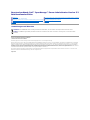 1
1
-
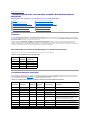 2
2
-
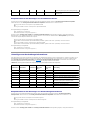 3
3
-
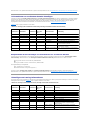 4
4
-
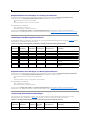 5
5
-
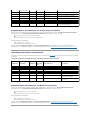 6
6
-
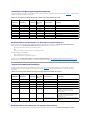 7
7
-
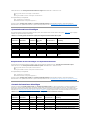 8
8
-
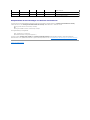 9
9
-
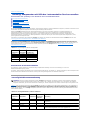 10
10
-
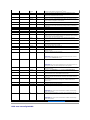 11
11
-
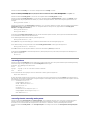 12
12
-
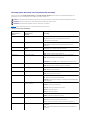 13
13
-
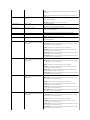 14
14
-
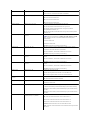 15
15
-
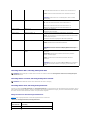 16
16
-
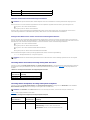 17
17
-
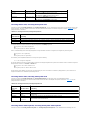 18
18
-
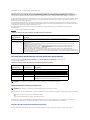 19
19
-
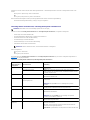 20
20
-
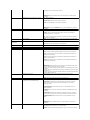 21
21
-
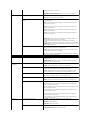 22
22
-
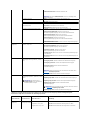 23
23
-
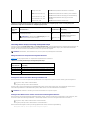 24
24
-
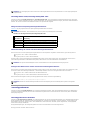 25
25
-
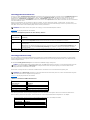 26
26
-
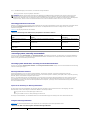 27
27
-
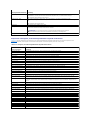 28
28
-
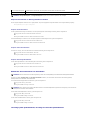 29
29
-
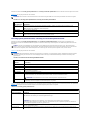 30
30
-
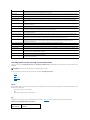 31
31
-
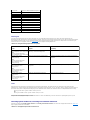 32
32
-
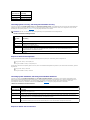 33
33
-
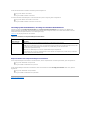 34
34
-
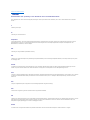 35
35
-
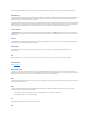 36
36
-
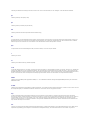 37
37
-
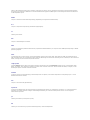 38
38
-
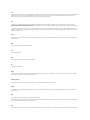 39
39
-
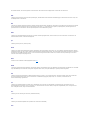 40
40
-
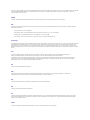 41
41
-
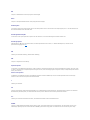 42
42
-
 43
43
-
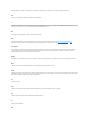 44
44
-
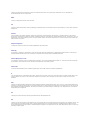 45
45
-
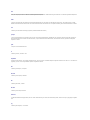 46
46
-
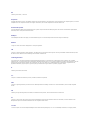 47
47
-
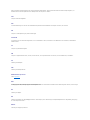 48
48
-
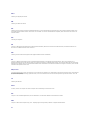 49
49
-
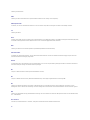 50
50
-
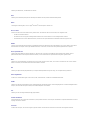 51
51
-
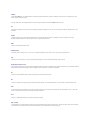 52
52
-
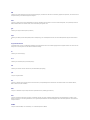 53
53
-
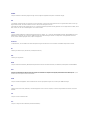 54
54
-
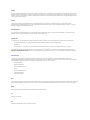 55
55
-
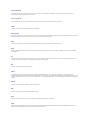 56
56
-
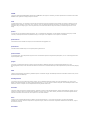 57
57
-
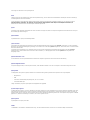 58
58
-
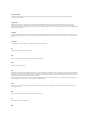 59
59
-
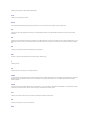 60
60
-
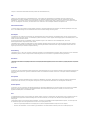 61
61
-
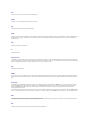 62
62
-
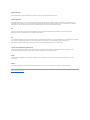 63
63
-
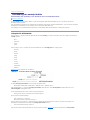 64
64
-
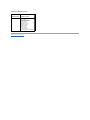 65
65
-
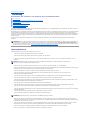 66
66
-
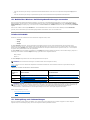 67
67
-
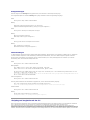 68
68
-
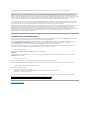 69
69
-
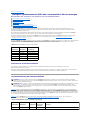 70
70
-
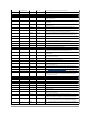 71
71
-
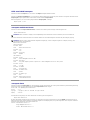 72
72
-
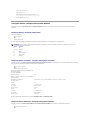 73
73
-
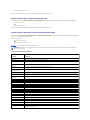 74
74
-
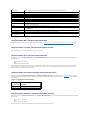 75
75
-
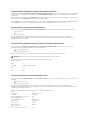 76
76
-
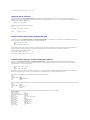 77
77
-
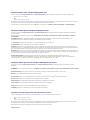 78
78
-
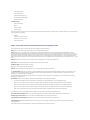 79
79
-
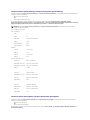 80
80
-
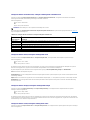 81
81
-
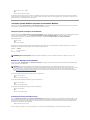 82
82
-
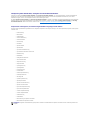 83
83
-
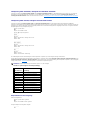 84
84
-
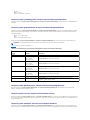 85
85
-
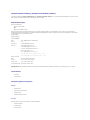 86
86
-
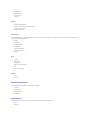 87
87
-
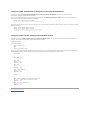 88
88
-
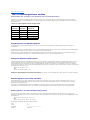 89
89
-
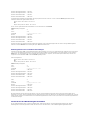 90
90
-
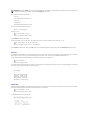 91
91
-
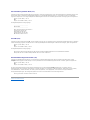 92
92
-
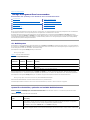 93
93
-
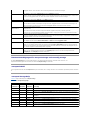 94
94
-
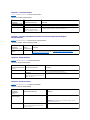 95
95
-
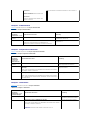 96
96
-
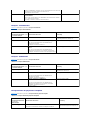 97
97
-
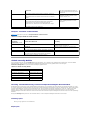 98
98
-
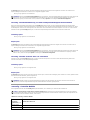 99
99
-
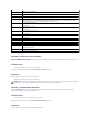 100
100
-
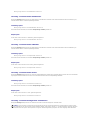 101
101
-
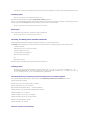 102
102
-
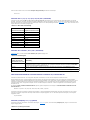 103
103
-
 104
104
-
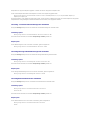 105
105
-
 106
106
-
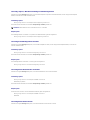 107
107
-
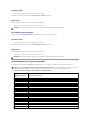 108
108
-
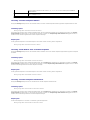 109
109
-
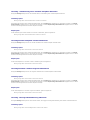 110
110
-
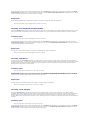 111
111
-
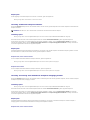 112
112
-
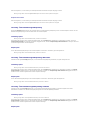 113
113
-
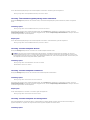 114
114
-
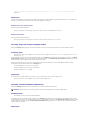 115
115
-
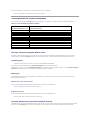 116
116
-
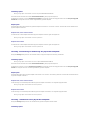 117
117
-
 118
118
-
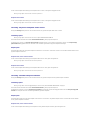 119
119
-
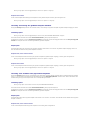 120
120
-
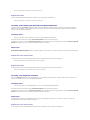 121
121
-
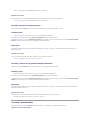 122
122
-
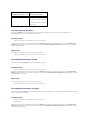 123
123
-
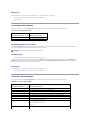 124
124
-
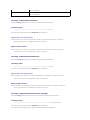 125
125
-
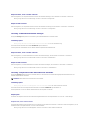 126
126
-
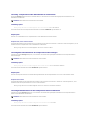 127
127
-
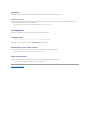 128
128
Dell OpenManage Server Administrator Version 5.3 Benutzerhandbuch
- Typ
- Benutzerhandbuch
Verwandte Artikel
-
Dell OpenManage Server Administrator Version 6.1 Benutzerhandbuch
-
Dell OpenManage Server Administrator Version 8.0.1 Referenzhandbuch
-
Dell OpenManage Server Administrator Version 7.1 Spezifikation
-
Dell OpenManage Server Administrator Version 5.0 Benutzerhandbuch
-
Dell OpenManage Server Administrator Version 5.5 Benutzerhandbuch
-
Dell OpenManage Server Administrator Version 6.0.1 Spezifikation
-
Dell OpenManage Server Administrator Version 5.4 Benutzerhandbuch
-
Dell OpenManage Server Administrator Version 6.2 Benutzerhandbuch
-
Dell OpenManage Server Administrator Version 6.5 Spezifikation
-
Dell OpenManage Server Administrator Version 6.3 Benutzerhandbuch